بازیابی پیامک های پاک شده گوشی اندروید و آیفون با چند روش ساده
احتمالا تا بحال برایتان پیش آمده که پیامهای متنی گوشی خود را پاک کرد ه باشید و پس از مدتی بنا به دلایلی به دنبال بازگرداندن آنها باشید. اگر پیشیمان و عصبانی هستید، قدری آرام باشید و ما را دنبال کنید تا با روشهای بازیابی پیامک های پاک شده گوشی اندروید و IOS آشنا شوید.
توجه داشته باشید که بازیابی موارد حذف شده در گوشی همیشه کار مشکلی است و موفقیت شما بستگی به عوامل مختلفی دارد. به عنوان مثال اگر بخشی از حافظه که پیام متنی قدیمی در آن قرار دارد، با دادههای جدید جایگزین شده باشد، بازیابی آن احتمالا مشکل خواهد بود. با این وجود بیایید بخش خوب ماجرا را هم در نظر بگیریم و ببینیم که چگونه میتوان پیامهای حذف شده را در گوشیهای هوشمند اندروید و IOS بازیابی کرد.
نرم افزار Mobikin Doctor برای بازیابی پیامک های حذف شده در اندروید یا IOS
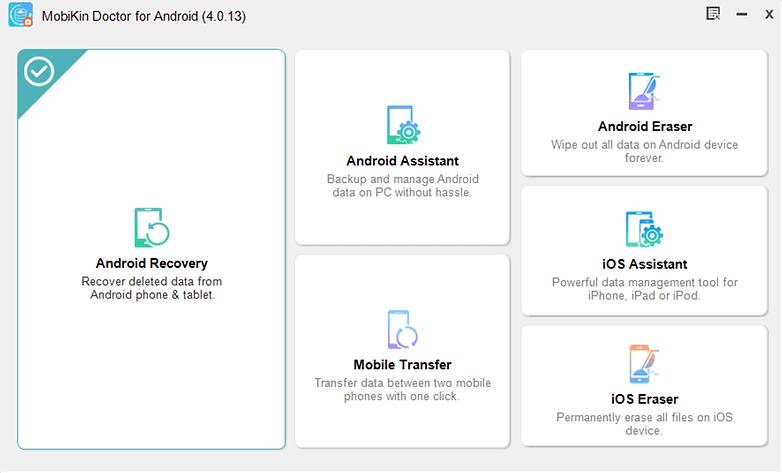
برنامههای مختلفی وجود دارد که با استفاده از آنها میتوانید بازیابی پیامهای حذف شده یا هر چیز دیگری را در گوشی خود انجام دهید. نرم افزار Mobikin Doctor یکی از آن نمونههای خوب و امتحان پس داده است که به دلیل سرعت و ویژگیهای خوبی که دارد به شما پیشنهاد میشود. رابط کاربری این نرم افزار با طراحی کاربر پسند، ابزارکهای صفحه هوم و بهینه سازیهای انجام شده، اتصال بدون مشکلی را فراهم میکند. از این نرم افزار میتوان برای بازیابی موارد پاک شده در گوشی استفاده کرد اما در صورت تمایل میتوانید مخاطبان پاک شده اندروید، پیامک و لیستهای تماس را هم پیدا کنید. این نرم افزار تقریبا با همه مدلهای سالهای اخیر گوشی اندروید و آیفون قابل استفاده است.
روش بازیابی پیامک های گوشی اندروید با Mobikin Doctor
ابتدا گوشی خود را روت کنید و Mobikin را روی رایانه نصب کنید، تلفن هوشمند خود را به رایانه متصل کرده و نرم افزار را راه اندازی کنید. به نرم افزار اجازه دسترسی به تلفن همراه خود را بدهید. در عرض چند ثانیه باید پیش نمایش پیامهای متنی خود را در صفحه اصلی برنامه، مشاهده کنید و بازیابی اطلاعات و تهیه نسخه پشتیبان از آنها روی رایانه باید بلافاصله صورت گیرد. مراحل به صورت زیر هستند:
- وقتی که گوشی را به رایانه متصل میکنید، یک صفحه به طور خودکار روی مونیتور ظاهر میشود. گوشی شما را شناسایی کرده و این امکان را میدهد تا بدانید این فرایند آماده راه اندازی است. همچنین میتوانید روی صفحه آن مشاهده کنید که از این نرم افزار میتوان برای بازیابی کارت SD گوشی اندروید و به عنوان سوپر تولکیت هم استفاده کرد.
- وقتی اتصال برقرار شد، دادههای تلفن همانند مدل گوشی، نسخه اندروید و غیره… نمایش داده خواهد شد و از شما میخواهد که نوع دادهای را که میخواهید بازیابی شود، انتخاب کنید. همانطور که در تصویر میبینید، شما چندین گزینه برای بازیابی دارید: مخاطبین، عکسها، پیامها، گزارش تماسها، عکسها، فیلمها، صوت و فایلها. پیامها را انتخاب کنید و روی Next کلیک کنید.
- اطلاعات گوشی در عرض چند لحظه بازیابی میشود و مطابق تصویر زیر نشان داده میشود. در اینجا ما همه دستهها را انتخاب کردیم اما اگر فقط پیامها را انتخاب کرده باشید، فقط آن بخش نشان داده میشود.
- انتخاب کنید که فقط موارد حذف شده نمایش داده شود (در صورتی که پیامها زیاد باشند) که برای فیلتر کردن راحتتر باشد. میتوانید هر پیام را جداگانه انتخاب کنید یا اینکه همه آنها را با علامت زدن کادر انتخاب در نوار بالایی انتخاب کنید. بعد بازیابی اطلاعات از دست رفته یا حذف شده را انتخاب کنید.
- پس از بازیابی اطلاعات، از شما خواسته میشود که آنها را در رایانه ذخیره کنید. پوشهای را که میخواهید پیامها در آن ذخیره شوند، بسازید و انتخاب کنید.
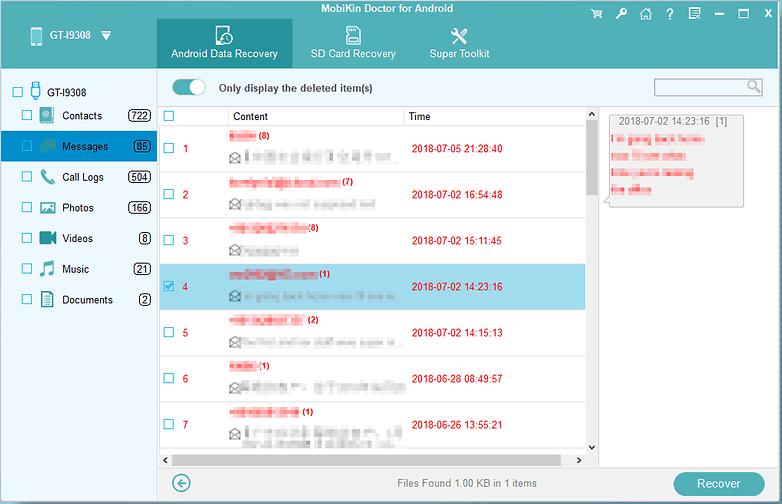
بازیابی پیامک های پاک شده در گوشی آیفون
برای گوشیهای آیفون بستگی به این دارد که رایانه شما سیستم مک دارد یا ویندوز؛ زیرا برای این دو سیستم روشها متفاوت است.
روش نسخه مَک (MAC)
- برای این کار نیازی نیست که دستگاه آیفون خود را به سیستم مک متصل کنید. در عوض، فقط نرم افزار ریکاوری را باز کنید؛ خودش به طور خودکار همه فایلهای iTunes و فایلهای iPad، آیفون یا ای پدی که با iTunes روی مک، همگام سازی شده، شناسایی کرده و نمایش میدهد.
- دادههای موجود درپوشه پشتیبان iTunes در پوشههای خاصی طبقه بندی شدهاند. با کلیک روی این پوشهها میتوانید پیش نمایش مطالب را با جزئیات در پنل سمت راست ببینید. محتواهای متنی به صورت لیست نمایش داده میشوند، در حالی که فایلهای رسانهای را میتوان در حالت Thumbnail مشاهده کرد.
- دادههایی را که میخواهید استخراج یا بازیابی کنید، پیدا کرده سپس آنها را یکی یکی بررسی کنید.
- برای ذخیره دادههای وارد شده به رایانه مک، آیکون «ریکاوری» را بزنید.
استفاده از نرم افزار روی ویندوز
- دستگاه دارای سیستم iOS را به رایانه متصل کنید، نرم افزار را راه اندازی کنید و اسکن استارت را بزنید.
- منتظر بمانید تا اسکن کامل شود.
- دادههای موجود روی دستگاه، به صورت پوشههایی مشخص، طبقه بندی میشوند. روی این پوشهها کلیک کنید تا بتوانید متحواها را با جزئیات در پنل سمت راست، نمایش دهید. محتواهای متنی به صورت لیست نمایش داده میشوند و پوشههای رسانه به صورت Thumbnail دیده میشوند.
- دادههایی را که میخواهید استخراج یا بازیابی شود، پیدا کنید سپس آنها را یکی یکی بررسی کنید.
- آیکون «ریکاوری» را کلیک کنید تا فایلها داخل رایانه شما ریخته شود.
اگر دستگاه دم دستتان نیست، میتوانید نرم افزار را روی سیستم ویندوز رایانه بدون اتصال به دستگاه راه بیندازید و آیکون «Recover from iTunes Backup File» را روی منوی بالایی انتخاب کنید تا فایلهای پشتیبان iTunes را برای پوشههایی که میخواهید بازیابی شود از جمله پیامک را اسکن کنید.
گزینه دیگر در نرم افزار Mobikin Doctor، بازیابی از فایل پشتیبان iCloud است. برای این کار باید با Apple Id و رمز عبور وارد iCloud شوید سپس می توانید پشتیبانهای iCloud را برای فایلهایی که میخواهید، دقیقا مثل iTunes.
پشتیبان گیری از پیامها در گوشی اندروید
درست است که نرم افزارهایی برای بازیابی پیامکهای گوشی همراه وجود دارد اما ممکن است همیشه هم جواب ندهد پس بهترین کار این است که از قبل اقدامات امنیتی را انجام دهید تا دوباره آنها را از دست ندهید. برخی از تولید کنندگان گوشی مانند سامسونگ حداکثر 15 گیگابایت فضای ذخیره سازی ابری رایگان ارائه میدهند که میتوانید برای تهیه نسخه پشتیبان از دادههای مختلف تلفن خود از جمله پیامک استفاده کنید. در اکثر گوشیهای اندروید، برای این کار میتوانید از حساب گوگل خود استفاده کنید.
- به بخش تنظیمات بروید سپس گوگل را پیدا کنید.
- روی آن زده، به پایین بکشید و به بخش Backup بروید.
- Back up to Google Drive را روی حالت Enable بگذارید. از شما خواسته میشود که حساب را به پشتیبان اضافه کنید. بعد از آن روی تب Back up now بزنید. این کار بسته به حجم فایلهای شما، کمی طول میکشد. بعد از اینکار، باید از سابقه تماس، مخاطبان و پیامکها باید بدون هیچ مشکلی، پشتیبانی انجام گیرد.
البته اگر بخواهید فقط از پیامکها پشتیبانی بگیرید، میتوانید از یک برنامه سه وجهی استفاده کنید. SMS Backup+، روشی عالی برای انجام این کار است و در ضمن این برنامه کاملا مجانی است. این نرم افزار میتواند از لیست تماسها، SMS و MMS تا Gmail را پشتیبان گیری کند. البته باید به حساب گوگل خود متصل شوید تا این کار را انجام دهید. بعد از انجام این کار می توانید انتخاب کنید چه موق بک انجام شود و چه چیزی را میخواهید ذخیره کنید. پیامکها معمولا در پوشهای به نام SMS در جی میل شما وجود دارند. خیلی راحت و ساده.
حتی میتوانید با پشتیبان گیری منظم همه بخشهای گوشی، این کار را ایمنتر کنید. طریقه پشتیبان گیری از اندروید بسیار ساده است.
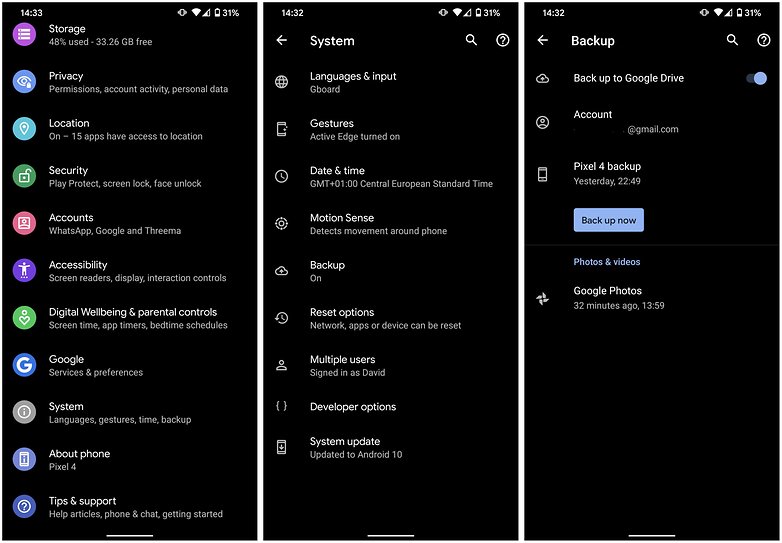
بازیابی پیامک روی سیستم IOS
اپل نیز ابزارهای پشتیبانگیری گستردهای را بر اساس حساب iCloud یا iTunes کاربر، فراهم میکند. اگر قبلا از هر یک از این سرویسها پشتیبان تهیه کردهاید، پیامهای متنی نیز باید برای بازیابی از پشتیبان، موجود باشند.
پشتیبانگیری و بازیابی در iTunes
- به طور پیش فرض، باید پشتیبانی از دادههای گوشی ایجاد کرده باشید تا هر موقع که با رایانه یا مک، هماهنگ سازی کنید بتوانید پیامهای پاک شده را از طریق پشتیبان iTunes بازیابی کنید.
- با فرض اینکه همگام سازی خودکار را فعال نکرده باشید، این روش احتمالا سریعترین و آسانترین راه برای بازیابی متنها است.
- آیفون خود را به رایانه یا رایانه با سیستم مک که در حالت عادی از آن برای هماهنگ سازی iTunes استفاده میکنید، متصل کنید. iTunes باید به طور خودکار باز شود (در غیر این صورت، آن را به صورت دستی باز کنید).
- باید ظاهر شدن آیفون را ببینید. آن را انتخاب کنید.
- اکنون نسخه پشتیبان را انتخاب کنید.
همه دادههای قبلی که پشتیبان گرفتید، اکنون دادههای موجود را رونویسی میکنند. چند دقیقه طول میکشد و هر چیزی که بعد از پشتیبان ذخیره کردهاید، از بین میرود. بعد از حذف پیامها، تا زمانی که این پیامها را از طریق iTunes پشتیبان تهیه نکنید، باید دوباره به تلفن برگردند.
پشتیبان گیری و بازیابی iCloud
اگر iTunes کار نمیکند پس به سراغ iCloud بروید. اگر چه بازیابی پیامهای متنی به طور خاص، میتواند مشکل باشد. هنگامی که اپل چند سال پیش پیامک را در iCloud ارائه داد، باید بدانید که اگر چه با فعال کردن آن، این هماهنگ سازی پیامها روی همه دستگاههایی که از همان ID اپل استفاده میکنند، انجام میشود اما هنوز یک کش وجود دارد. به دلیل اینکه اگر پیامها را با روی دستگاهی همگام سازی شده با iCloud، حذف کنید، آن پیامها از دستگاههای دیگر نیز حذف میشود. به عبارت بهتر پیامها در پشتیبان گیری iCloud گنجانده نشدهاند.
اگر واقعا نیاز به بازیابی پیامک ها از طریق پشتیبان iCloud دارید، باید آیفون خود را ریست فکتوری (بازگشت به تنظیمات کارخانه) کنید سپس آن را از پشتیبان ای کلود که قبل از حذف شدن پیامهای متنی، ساخته شده بود، بازیابی کنید. این گامی موثر است، بنابراین در ابتدا مطمئن شوید که چنین پشتیبان گیری را دارید که نخست با بررسی کردن این مسیر (تنظیمات ـ ای کلود ـ مدیریت حافظه ـ پشتیبان، انجام میشود. توجه کنید که آخرین زمان پشتیبان گیری موفق، همیشه در سمت راست زیر دکمه Backup Now نمایش داده میشود.
اگر این کار را انجام دهید، پس باید قبل از بازیابی از طریق پشتیبان ای کلود، ریست فکتوری کنید. برای ریست فکتوری به بخش تنظیمات بروید و مراحل زیر را دنبال کنید:
- منوی تنظیمات را باز کنید.
- به بخش General بروید و روی آن بزنید.
- به سمت پایین بروید و در این مرحله روی Reset option ضربه بزنید.
- در این مرحله، با تعدادی گزینه تنظیم مجدد مواجه خواهید شد، از تنظیم مجدد ساده تنظیمات آیفون تا تنظیمات دیکشنری یا بخش صفحه هوم. گزینه تنظیم مجدد کارخانه، به طور خاص وجود ندارد. گزینه مورد نظر شما پاک کردن همه محتوا و تنظیمات است. آن را انتخاب کنید.
- در این مرحله، رمز عبور از شما درخواست میشود.
- سیستم آخرین بار به شما هشدار میدهد. همچنین میتوانید آن را لغو کنید یا برای ادامه با Erase آن را انجام دهید.
- پاک کردن همه چیز ممکن است چند دقیقهای طول بکشد، این بستگی به میزان دادههای گوشی دارد. اما در انتهای فرایند، گوشی باید راه اندازی مجدد شود که به صورت یک گوشی تازه خریده شده در میآید.
وقتی راه اندازی مجدد شد، راه اندازی از طریق پشتیبان ای کلود را انتخاب کنید که حاوی پیامک های پاک شده است.
آیا تا بحال شده که پیامک های خود را اشتباهی پاک کنید یا ببینید توی گوشی شما نیستند؟ یا موفق به بازیابی پیامک های خود شدهاید؟ آیا راهی بهتر از نرم افزار Mobiki Doctor میشناسید؟ نظرات و تجربیات خود را در بخش نظرات با ما به اشتراک بگذارید.

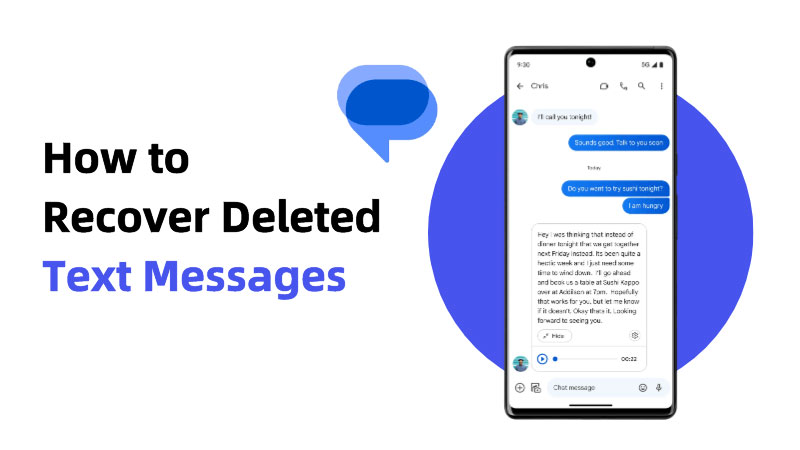
عالی بود مچکرم